- מְחַבֵּר Isaiah Gimson [email protected].
- Public 2023-12-17 02:57.
- שונה לאחרונה 2025-01-24 12:09.
תרשים החשבונות המשמש בחשבונאות להצגת הפעילות הכלכלית של הארגון תומך בהיררכיה מרובת רמות: חשבון - חשבונות משנה. כדי שהמשתמש יוכל להציג את הנתונים הכלולים בתרשים החשבונות ולתקן אותם, מערכת 1C מאפשרת לך לשנות את צורת החשבונית. בנוסף, ניתן לשנות את הטופס המודפס של החשבונית בכל מסמך אחר ב- 1C.
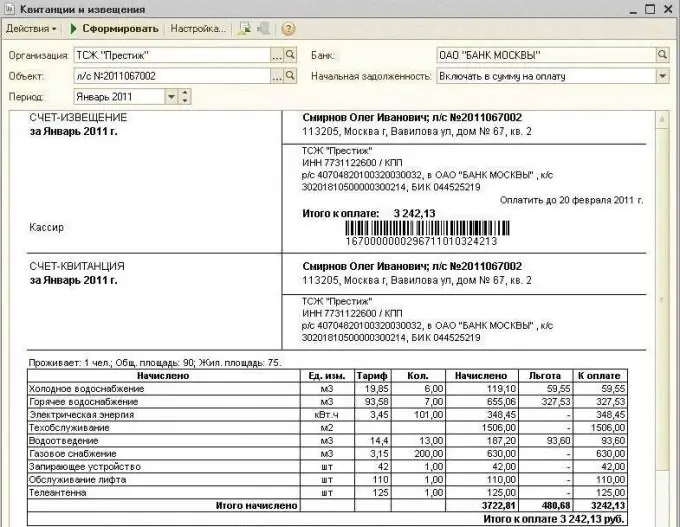
זה הכרחי
מחשב אישי עם 1C
הוראות
שלב 1
עבור כל חשבון או חשבון משנה, ניתן חשבונאות אנליטית. לכן, בעת יצירה ועריכה של תרשים החשבונות ב- 1C, ניתן לספק את מספר חשבונות המשנה הנדרש, כלומר אובייקטים של חשבונאות אנליטית. יתר על כן, התאמות לחשבונות וחשבונות משנה יכולות להתבצע הן על ידי משתמש העובד עם מערכת הנהלת חשבונות אוטומטית והן על ידי מפתח תוכנה.
שלב 2
באופן דומה, עבור כל חשבון ניתן להגדיר מספר סוגים של חשבונאות, למשל, זה יכול להיות חשבונאות מטבע וכמות. בנוסף, תוכלו להגדיר מספר תכונות לחשבונאות עבור חשבון משנה, בפרט כמותי וסך.
שלב 3
כברירת מחדל, טופס החשבון בצורת רשימה משמש לצפייה בנתונים הכלולים בתרשים החשבונות. טופס זה נוח: הוא מאפשר לך לנווט בקלות דרך המרשם האלקטרוני, להציג נתונים, להוסיף, להדגיש ולמחוק חשבונות. טופס הרשימה מאפשר לך למיין את המידע המוצג על המסך על פי קריטריונים מסוימים: למשל, חשבונות נבדלים לאקטיביים, פסיביים ואקטיביים-פסיביים.
שלב 4
כדי להציג מידע מפורט על כל חשבון או חשבון משנה ולבצע שינויים מסוימים, השתמש בטופס החשבון. צורה זו של הצגת נתונים נוחה לתפיסת המשתמש ומכילה כמות מידע מורחבת: קוד, שם, סוג, סוג תת-חשבון ונתונים אחרים. למעבר מטופס הרשימה לטופס החשבונית, הזז את סמן עכבר המחשב לשם החשבונית בה אתה מעוניין (בטופס הרשימה) ולחץ עליה.
שלב 5
ב- 1C תוכלו לשנות את הטופס של כל מסמך מודפס, כולל חשבוניות לתשלום, למשל, על ידי הוספת טקסט לטופס הסטנדרטי שלו. להוספת טקסט, פתח את ההדפסה "חשבוניות לתשלום": תפריט המשנה "טבלה" יופיע בתפריט הראשי (בחר "תצוגה" ואז "תצוגה בלבד"). באחד התאים בטופס המודפס "חשבוניות לתשלום", הזן את הטקסט הנדרש.






